ВУЗ: Не указан
Категория: Не указан
Дисциплина: Не указана
Добавлен: 06.11.2023
Просмотров: 145
Скачиваний: 1
ВНИМАНИЕ! Если данный файл нарушает Ваши авторские права, то обязательно сообщите нам.
Платформаның артықшылықтары мыналарды қамтиды:
• Басқа қызметтермен біріктіру мүмкіндігі;
• Икемді төлем жоспарлары. Курс материалдары ретінде ақпараттық презентациялардың әртүрлі түрлері қолданылады: мәтіндік құжаттар, суреттер, презентациялар және бейне файлдар.
• Оқытуды тек компьютерден ғана емес, сонымен қатар мобильді браузерден немесе Moodle Mobile қолданбасындағы ұялы телефон экранынан да жүргізуге болады.
• Сондай-ақ пайдаланушылар үшін рөлдерді анықтау мүмкіндігі бар оларды топтастыру;
• Курс әкімшілерінің қажеттіліктеріне сәйкес реттеуге болатын ыңғайлы есеп беру жүйесі;
• Оқу материалдарымен алмасудың халықаралық стандарттарын (IMS, AICC, SCORM және xAPI) қолдаудың арқасында әртүрлі әзірлеушілердің онлайн курстарын moodle жүйесіне енгізу мүмкіндігі.
Moodle платформасының кемшіліктері арасында мыналарды бөліп көрсетуге болады:
• Кәсіби техникалық қолдаудың болмауы;
• Толық дербес жинақтау жүйесін қажет етеді.
Қолданба мүмкіндіктері:
• Жүйені үйрену қиын, сондықтан оны конфигурациялау үшін желілік технология саласындағы мамандардың көмегіне жүгіну қажет;
• Moodle серверде орналастырылған, сондықтан сізде қажетті техникалық дағдылар болмаса, жүйені пайдалану қиынырақ болады. Бұл жағдайда бұлтты нұсқаны пайдалануға болады, алайда бұл опцияның кемшіліктері де бар, мысалы: тіркелген пайдаланушылар санына шектеулер, жеке модульдерді орнату мүмкін еместігі және көптеген жарнамалар.
• Ашық бастапқы кодтың арқасында жүйені кез келген мақсат пен тапсырмаға бейімдеуге болады. Қажет болса, оны плагиндердің көмегімен оңай өңдеуге болады.
Сондықтан Moodle жүйесі мектептер мен университеттер үшін ең қолайлы. Оның көмегімен есептерді ұйымдастыруға, оқушылардың үлгерімін бақылауға, ұзақ мерзімді перспективаға тапсырмаларды жоспарлауға және топтық жұмысты ұйымдастыруға болады.
GetCourse – оқу платформасын, вебинар бөлмесін және CRM біріктіретін ақпараттық бизнес қызметі. Платформаны пайдалана отырып, білім беру мазмұнын сатуды ұйымдастыруға болады.
GetCourse мүмкіндіктері:
-
Курс сату. GetCourse сайтында сіз тренингтер мен вебинарларды сата аласыз, ақпараттық бюллетень жасай аласыз және сату өнімділігін бақылай аласыз. -
Б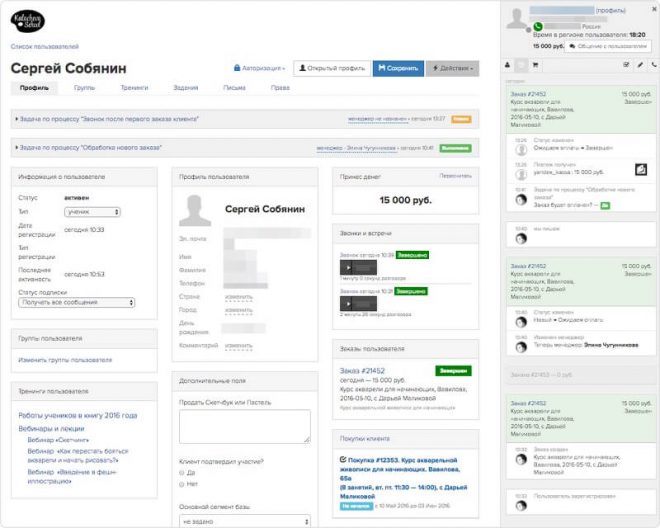 изнес-процестерді автоматтандыру. GetCourse инфобизнесмендерге арналған барлық күнделікті жұмысты орындайды: студенттерге алдағы вебинарларды еске салады, сынақтарды тексереді және курсты сәтті аяқтаған кезде пайдаланушыларға сертификаттар береді. Келесі суретте платформаның жұмыс аймағы көрсетілген.
изнес-процестерді автоматтандыру. GetCourse инфобизнесмендерге арналған барлық күнделікті жұмысты орындайды: студенттерге алдағы вебинарларды еске салады, сынақтарды тексереді және курсты сәтті аяқтаған кезде пайдаланушыларға сертификаттар береді. Келесі суретте платформаның жұмыс аймағы көрсетілген.
Сурет 5. GetCourse платформасының жұмыс аймағы
Платформаны қалай сынап көруге болады. Басты сайтта GetCourse бағдарламасына 14 күндік демонстрациялық қатынасты «GetCourse бағдарламасымен бастау» сілтемесін басып, пішінді толтыру арқылы ала аласыз.
Контентті қолдау. Суреттер мен бейнелерді оқытуға түрлендірусіз қосуға болады және кез келген файлды басқа пайдаланушылар жүктеп алу үшін жүктеп салуға болады. Жад көлемі жазылым жоспарына байланысты.
Контентті құру.
GetCourse бағдарламасында жаттығулар жасай аласыз - тапсырмалар мәтінді кірістірулерді, суреттерді, бейнелерді және сынақтарды (бірнеше таңдау) қамтуы мүмкін.
Пайдаланушыларды басқару.
Пайдаланушылар профильдер жасай алады, құқықтарын басқара алады және мінез-құлқының статистикасын көре алады.
GetCourse әрбір пайдаланушы үшін жеке рұқсаттарды орнатуға мүмкіндік береді. Мысалы, дұрыс CMS параметрлері, пайдалану статистикасы немесе әкімшілік байланыстар.
Жүйелік есеп.
GetCourse бағдарламасында тапсырмалар, пайдаланушылар, сатылымдар, бизнес-процестер, веб-сайт трафигі және ROI туралы статистиканы алуға болады. Есептердің үш түрі бар: кестелік, графикалық және жинақталған.
GetCourse – бұл онлайн бизнес үшін барлық қажетті құралдарды біріктіретін көп функционалды платформа: LMS, CRM, әртүрлі төлем жүйелері, трафикті талдау құралдары және кез келген бизнес-идеяны жүзеге асыруға мүмкіндік беретін процесс дизайнері. Сөзсіз артықшылығы - бәрі бір жерде. Қосымша қызметтерді қосу қажет емес. Сіз Getcourse бағдарламасында бүкіл тұтынушы саяхатын құра аласыз — Messenger-тегі бастапқы беттер мен шұңқырлардан бастап курстың кез келген түрін жүзеге асыра алатын оқу процесіне дейін. Getcourse функционалдығы бізге ТМД елдерінің аумағында жұмыс істеуге ғана емес, сонымен қатар халықаралық нарыққа сәтті шығуға мүмкіндік береді.
GetCourse онлайн мектептердің көптеген қажеттіліктерін қанағаттандыра алатын жалғыз платформа болуы мүмкін.
Сондай-ақ, мен «батырманы басу» арқылы әртүрлі қызметтерді біріктіруді және клиенттердің күрделі мәселелерін шешудегі команданың икемділігін атап өткім келеді. GetCourse бағдарламасының кірістірілген мазмұн жасау құралдары жоқ. Мысалы, презентациялар жасауға немесе бейне дәрістерді өңдеуге болады. Сіз платформаға тек дайын материалдарды жүктей аласыз, оларды курстарға немесе бүкіл білім беру бағдарламаларына біріктіре аласыз - оқыту.
Курс - бұл кітаптағы бөлімге ұқсас логикалық байланысқан ақпарат блогы. Мұнда сіз белгілі бір тақырыпты білесіз. Мысалы, Photoshop курсында бағдарламамен танысу кезеңдерінің бірі жылдам пернелерге шолу болып табылады. Бастапқыда курс бос веб-бетке ұқсайды. Дайын білім беру мазмұнын осы жерге тақырып бойынша қосыңыз: бейнелер, мақалалар, презентациялар және подкасттар. Материалдар бір-бірін алмастырады, сондықтан студенттер олар туралы дұрыс ретпен біледі.
Тұтынушыларға білімдерін тәжірибеде бекітуге мүмкіндік беру үшін курсқа тест тапсырмаларын қосуға болады. Олар кірістірілген редактор арқылы жасалады. Тренинг - бұл курстар жиынтығы. Жинақтағы курстар саны шектеусіз. Әрбір жаттығу сессиясында параметрлер терезесі болады. Мұнда курс ретін орнатуға, оқу уақытын шектеуге және тапсырмаларды орындауға арналған ұпайды орнатуға болады.
2.4 Adobe Flash CS3 бағдарламасы
Adobe Flash CS3 – күрделі интерфейсі бар қуатты бағдарлама. Бағдарлама «Бастау» түймесін басып, «Барлық бағдарламалар» мәзірінен Adobe Flash CS3 тармағын таңдау арқылы басталады. Бағдарлама жүктелгеннен кейін экранда бағдарламаның негізгі терезесі ашылады.
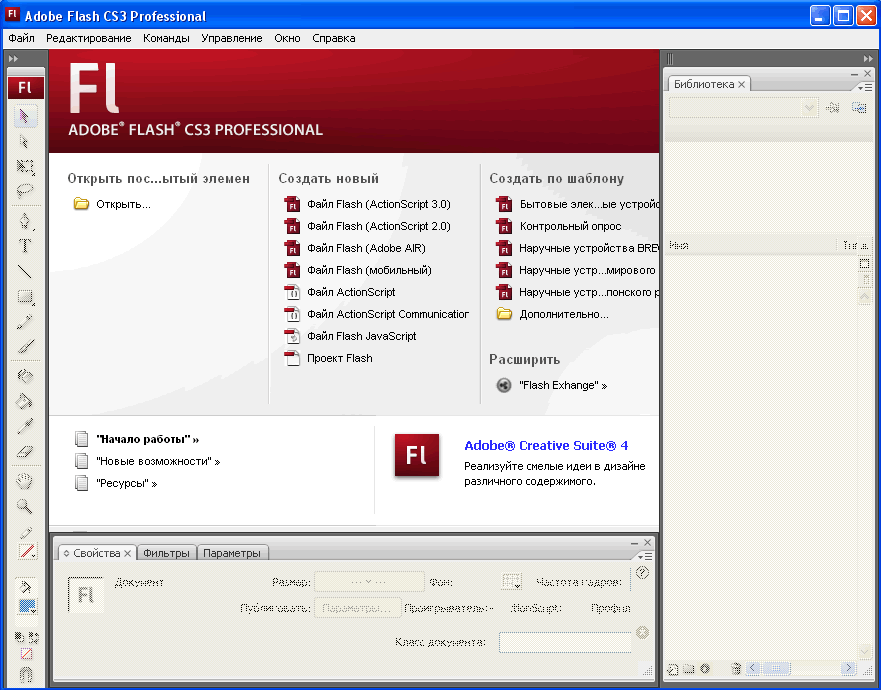
Сурет 6. Adobe Flash CS3 бағдарламасының негізгі терезесі
Негізгі терезе Flash-құжаттарды ашуға арналған көптеген басқа терезелерден және жұмыс істеуге арналған әртүрлі құралдардан тұрады. Негізгі терезеде Flash ұсынатын барлық құралдарға қол жеткізуге мүмкіндік беретін Негізгі мәзір бар.
Егер Flash бағдарламасында ешқандай құжат ашылмаса, басты бет Басты терезенің артында пайда болады. Қажетті құжатты ашуға немесе мәзірді пайдаланбай-ақ басты бетте жаңа құжат жасауға болады. Басқа құжатты ашқан кезде басты бет жабылады.
Flash құжатының терезесі ашық құжатты бейнелеу қызметін атқарады.
Мәтіндік терезенің үстінде, астында және оң жағында шағын терезе тақталарының жинағы бар. Оларды негізгі терезенің шекарасына бекітуге немесе еркін орналастыруға болады. Әрбір панель тобының үстінде дөңес сұр жолақта панель атауы бар.
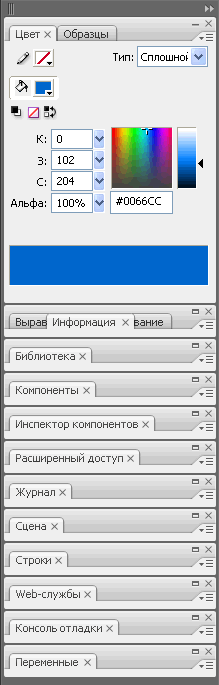
Сурет 7. Adobe Flash CS3 бағдарламасының панель тақсаты
Әр панельде кескіндермен жұмыс істеу құралдары қалталар ретінде көрсетіледі. Қажетті панельді топқа қосу (басқару) үшін панель атауы бар қалтада бір рет басыңыз.
Әдепкі бойынша, барлық экрандық панельдер бастапқы терезенің жиектеріне жабыстырылады. Панельдердің кез келген тобын негізгі терезенің шетінен қажетті панельдер тобын көтеру және жылжыту арқылы бөлуге болады.
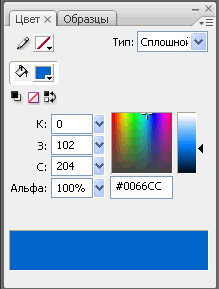
Сурет 8.Түстер палитрасы
Негізгі терезе аймағына панельдер тобын кез келген уақытта қосуға болады. Көптеген панельдерде қосымша мәзір бар. Топтың жоғарғы оң жақ бұрышындағы түймені басу арқылы ашылған, төмен бағытталған шағын көрсеткі бар үш позицияның тізімі бар. Бұл мәзірде пайдаланушы панелімен байланысты қосымша қызметтерге қол жеткізуге мүмкіндік беретін элементтер бар.
Панельдер тобы жойылмаса да, әрқашан мәтін терезесінің сыртында болады. Бұл қай терезенің пайдаланылып жатқанына қарамастан оларға қол жеткізуге мүмкіндік береді.
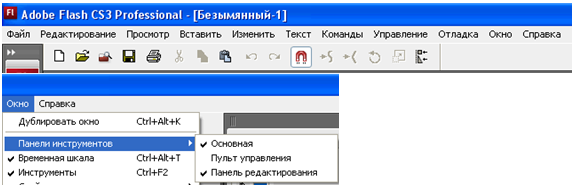
Сурет 9. Панельдер тобын таңдау
Осы топтардың бірін жою үшін оны құжат терезесінен жылжыту немесе Терезе қалтасының жоғарғы мәзіріндегі Құралдар тақтасын пайдалану арқылы жасыруға болады.
Негізгі терезе белсенді емес кезде барлық бос панель топтары жасырылады. Егер сіз Flash қолданбасын пайдалансаңыз, ол экранда қайта пайда болады.
Негізгі терезенің оң жағында док деп аталатын панельдің бірнеше құрамдас бөлігі бар. Док негізгі терезенің қалған бөлігінен қалың сұр жолақпен бөлінген. Тінтуірдің көмегімен сұр жолақты сүйреу арқылы виджет өлшемін өзгертуге болады.
Басқа док негізгі терезенің астында орналасқан.

Сурет 10. Құжатты баптау терезесі
Онда Свойства, Фильтры және Параметры панельдер тобы бар. Басты терезенің сол жағында Құрал-саймандар панелі орналасқан. Құрал-саймандық панель бір бағана түрінде жасалған. Құрал-саймандар панелінің жоғарғы
бөлігіндегі
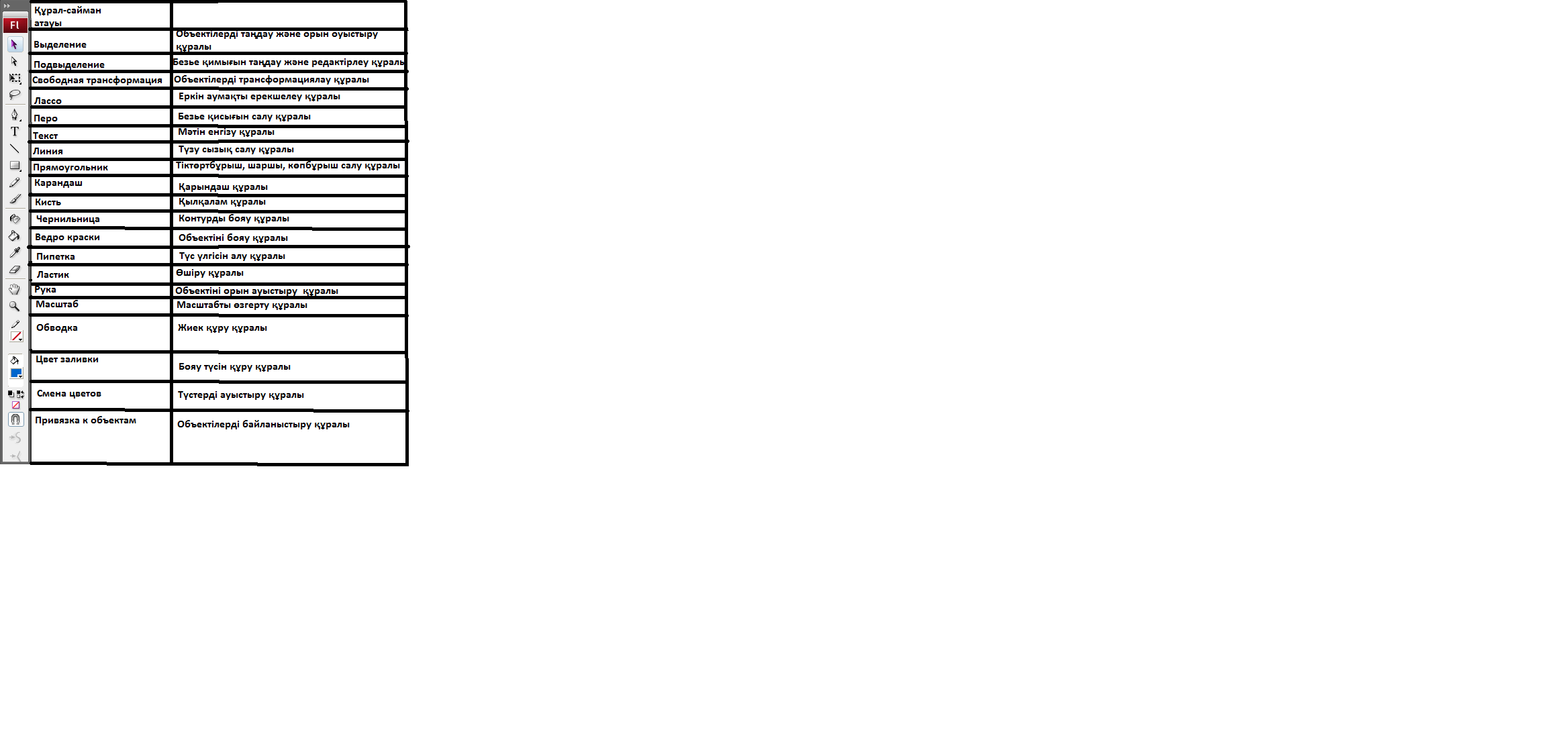
Сурет 11. Құрал-саймандар
Кейбір құралдар кеңістікті үнемдеу үшін біріктірілген. Түрлендіру құралдарына еркін түрлендіру және градиентті түрлендіру, Безье қисық сызықтары құралдары: қалам, түйін нүктесін қосу, түйін нүктесін жою, түйін нүктесін түрлендіру және бір рет басу құралдары: тіктөртбұрыш, сопақ, тікбұрышты примитив, көпбұрыш кіреді. Кейбір анықтама белгішелерінде Free Translation сияқты қосымша анықтама бар. Оларға анықтама астындағы Параметрлер тармағында қол жеткізуге болады.
Бағдарлама атауының жоғарғы жағында негізгі мәзір жолы орналасқан. Мәзір элементтерін екі жолмен ашуға болады: тінтуірдің сол жақ түймешігімен қажетті элементті басу арқылы; пернелер тіркесімін басу арқылы. Бұл комбинациялар «Alt» пернесі мен нысан атауының астын сызу таңбасының тіркесімі болып табылады.
-
Барлық негізгі пәрмендер келесі мәзір элементтері астында топтастырылған: -
Файл — ашу, импорттау, экспорттау, құру, сақтау сияқты файлдармен жұмыс істеу командаларын қамтиды; -
Өңдеу – болдырмау, қайталау, қию, ерекшелеу, алмасу буферін пайдалану -
Тапсырма сияқты құжаттарды өңдеуге мүмкіндік беретін командалардан тұрады; -
Көрініс – жұмысты жеңілдету үшін құжатты әртүрлі режимде қарау, масштабты өзгерту, сызғыштар мен торды реттеу командаларын қамтиды; -
Қою – анимациялық бейнені құру кезінде қолданылатын құжатқа жаңа белгілерді, қабаттарды, бумаларды, фреймдерді қосу опцияларын қамтиды; -
Өзгерту – құжаттарды өзгерту, объектілерді оңтайландыру, түрлендіру, топтастыру командаларынан тұрады; -
Мәтін – мәтінмен жұмыс істеуге арналған командалардан тұрады: шрифт, өлшем, стиль таңдау; -
Командалар – опцияларды басқару үшін ActionScript тілінде жазылған командалардан тұрады; -
Controls – файлды ойнатуды басқару опциялары; -
Аранжировка – файлдарды жөндеу панелінің шақыру нүктелерінен тұрады; -
Терезе – панельдерді ашу және жасыру командаларынан тұрады; -
Анықтама – анықтамалық файлға сілтеме бар.
Жаңа құжат құру
Файл мәзірінен Создать пунктін таңдаңыз. Создать документ атты пайда болған диалогтық терезеде Файл Flash (ActionScript 2.0) Flash-документі ActionScript 2.0 қолдайтын Flash файлын құрамыз. Белгілеп ОК батырмасын басамыз.
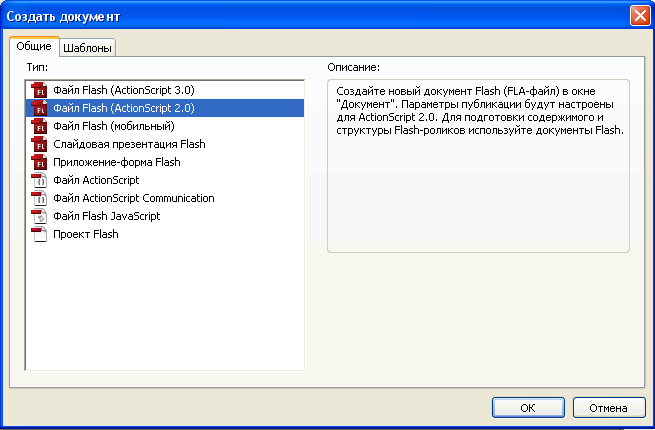
Сурет 12. Жаңа құжат терезесін ашу
Жаңа құжат терезесі ашылады.
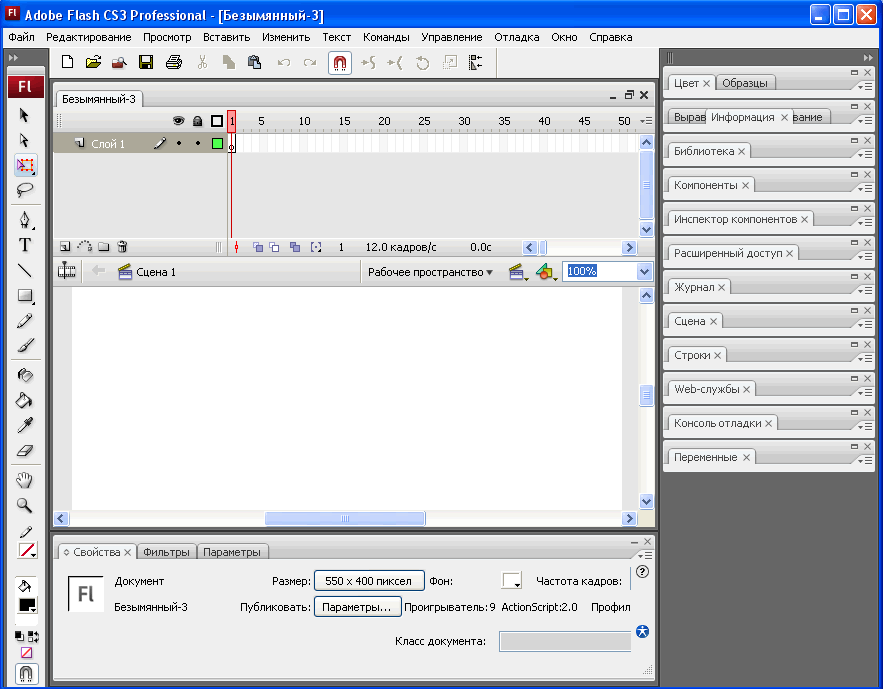
Сурет 13. Жаңа құжат терезесі
Жиналмалы сызғыш
Негізгі мәзірдің астында Timeline-Montaj Ruler панелі орналасқан, ол орыс флеш құжатында да аталады: «Уақыт сызғышы» немесе жай Сызғыш, Хронология, Уақыт диаграммасы.
Монтаж сызғышы немесе уақыт шкаласы Flash анимацияларымен жұмыс істеудің ең негізгі құралы болып табылады. Уақыт шкаласында құжаттың барлық кадрлары ретімен көрсетіледі. Уақыт шкаласы кадр қозғалысының түрі мен уақытын және қабаттардың қасиеттерін қамтамасыз етеді. Тінтуірдің көмегімен жақтауды басқан кезде ол сәйкес суретке ауысады.
Құралдар тақталарынан басқа экранда құралдар тақталарының жиынын орналастыруға болады. Панельдер тобы терезенің оң жағында палитраны уақытша жасыратын белгішені қамтиды.
Экран бетінің жұмыс аймағын кеңейтуге болады. Біз кез келген палитраны жалпы панельден тыс жылжыта аламыз.
Барлық панельдер терезе ретінде ұсынылған және әрбір панельді жоғарғы оң жақ бұрыштағы белгішені басу арқылы уақытша жабуға болады. Терезелер стандартты терезелер сияқты.
Объектілер, түстер, мәтін, фреймдер бар флэш-панель
Кесілген көріністерге рұқсат етіледі.
Егер Flash бағдарламасының алдыңғы нұсқаларында негізгі панель 3 элементтен тұратын мәзір болса
Біріктірілсе: дизайн тақтасы, әзірлеуші тақтасы және басқа панельдер, енді панельдер тобы бір-бірінен көлденең сызықтармен бөлінген. Осы панельдерді қарастырайық.